5 способов ускорить работу Photoshop
Search Kingston.com
Чтобы начать, нажмите принять ниже, чтобы открыть панель управления файлами cookie. Затем нажмите кнопку Персонализация, чтобы включить функцию чата, а затем Сохранить.
Версия вашего веб-браузера устарела. Обновите браузер для повышения удобства работы с этим веб-сайтом. https://browser-update.org/update-browser.html
ноя 2022
- Производительность ПК
- ПК собственной сборки
- Memory
- SSD
Блог Главная
Из-за Photoshop ваш рабочий процесс замедляется? Нет ничего хуже, чем ждать, пока загрузится рабочее пространство, и наблюдать, как курсор превращается во вращающееся колесо рока. Узнайте о 5 способах ускорить работу Photoshop на вашем компьютере, которые избавят вас от этого.
1. Увеличение объема оперативной памяти. Увеличение объема оперативной памяти – важный шаг, если вы хотите обеспечить работу Photoshop с максимальной эффективностью.
2. Увеличение использования памяти. Если вы увеличили объем оперативной памяти компьютера, нужно «сообщить» Photoshop об этом. По умолчанию Photoshop использует 70% доступной ОЗУ, но это можно отрегулировать! В настройках Photoshop щелкните «Производительность» и с помощью ползунка отрегулируйте объем ОЗУ, используемый Photoshop.
3. Переход на SSD. Если в вашем компьютере все еще используется жесткий диск, переход на твердотельный накопитель существенно повысит скорость работы Photoshop и других приложений на вашем компьютере. Хранилище вашего компьютера играет большую роль в работе с Photoshop; оно загружает изображения, сохраняет файлы и запускает программу. Когда на компьютере заканчивается оперативная память, Photoshop использует временный диск для хранения временных данных файлов и берет рабочую нагрузку на себя. Даже самый простой твердотельный накопитель записывает данные более чем в три раза быстрее, чем самый быстрый жесткий диск. А твердотельный накопитель NVMe M.2 быстрее более чем в тридцать раз. Использование твердотельного накопителя в качестве временного диска повысит эффективность работы Photoshop.
4. Закрытие других программ. По возможности, на время работы с Photoshop закройте все другие программы, чтобы обеспечить 100% эффективность. Открытие нескольких программ может замедлить работу Photoshop, поскольку они будут использовать оперативную память компьютера. Программы, интенсивно использующие ОЗУ, такие как Final Cut или игры AAA-класса, окажут более сильное влияние на скорость работы Photoshop, чем простой виджет прогноза погоды.
По возможности, на время работы с Photoshop закройте все другие программы, чтобы обеспечить 100% эффективность. Открытие нескольких программ может замедлить работу Photoshop, поскольку они будут использовать оперативную память компьютера. Программы, интенсивно использующие ОЗУ, такие как Final Cut или игры AAA-класса, окажут более сильное влияние на скорость работы Photoshop, чем простой виджет прогноза погоды.
5. Не захламляйте программу. Photoshop предлагает множество настроек для кистей, шрифтов и узоров, но загрузка всех опций загромождает Photoshop и снижает производительность. Не усложняйте, загрузите только шрифты и кисти, которые действительно определяют ваш стиль работы. В долгосрочной перспективе будет более эффективно экономить на выборе инструментов, добавляя и удаляя их по мере необходимости. Это предпочтительнее, чем наличие множества «мертвых» инструментов, которые в основном не используются и только замедляют работу приложения.
Не тратьте время на ожидание, пока Photoshop загрузит изображения. Выполните следующие действия, чтобы оптимизировать производительность компьютера и ускорить работу Photoshop.
Выполните следующие действия, чтобы оптимизировать производительность компьютера и ускорить работу Photoshop.
#KingstonIsWithYou
6:20Форматы файлов изображений: JPG, PNG, TIFF, GIF и RAW
Мы рассмотрим различные типы форматов файлов изображений и расскажем об их преимуществах.
6:19Как установить Windows 11 сегодня?
Windows 11! Что нового? Кто может ее получить? И как вы можете ее получить?
5:48Руководство по внешним жестким дискам и твердотельным накопителям
Мы поможем вам выбрать правильное внешнее хранилище.
Нужен ли мне больший объем ОЗУ или ОЗУ с большей скоростью?
В чем разница между емкостью и скоростью оперативной памяти? И как достичь максимальной производительности?
Поиск по системе/устройству
Просто введите номер марки и модели или номер по каталогу компьютерной системы или цифрового устройства, чтобы найти нужное вам изделие Kingston.
Поиск по артикулу
Выполняйте поиск по серийному номеру Kingston, серийному номеру дистрибьютора или эквивалентному серийному номеру производителя.
Сортировать по По умолчанию
Загрузить еще
No products were found matching your selection
Ускорение работы Photoshop
Большинство программ для обработки фотографий очень требовательны к ресурсам компьютера, а наш любимый Photoshop – просто лидер по “прожорливости”.
Даже если вы не работаете с огромными tiff-файлами и не делаете сложную обработку с десятками слоев, Photoshop все равно можно заставить работать быстрее.
Мы составили список простых и эффективных способов ускорить работу Photoshop.
Настройка памяти
Как вы понимаете, чем больше памяти выделено для работы Photoshop, тем быстрее работает программа.
В настройках памяти указана доступная программе память, то есть не весь объем имеющейся памяти, а свободная память, которая может быть выделена конкретно для фотошопа.
По умолчанию фотошоп использует 70% доступной памяти.
Для большинства пользователей 32-битной версии фотошопа 70% достаточно для нормальной работы. Если вам нужно больше, попробуйте добавлять по 5% и следите за индикатором эффективности (о нем читайте чуть ниже). Для 32-битной версии использование 100% доступной памяти может вызвать проблемы.
Для изменения объёма выделенной памяти зайдите в (Windows) Edit > Preferences > Performance или (Mac OS) Меню Photoshop > Preferences > Performance.
По возможности стоит использовать 64-битную версию фотошопа, которая позволяет выделить до 100% памяти для вашей работы.
Файл подкачки
Когда программа работает с большим количеством информации и эта информация не помещается в оперативную память, программа начинает записывать данные в “файл подкачки” на жесткий диск. То есть файл исполняет роль оперативной памяти.
Проблема файла подкачки в том, что запись данных на жесткий диск происходит медленнее, чем в оперативную память.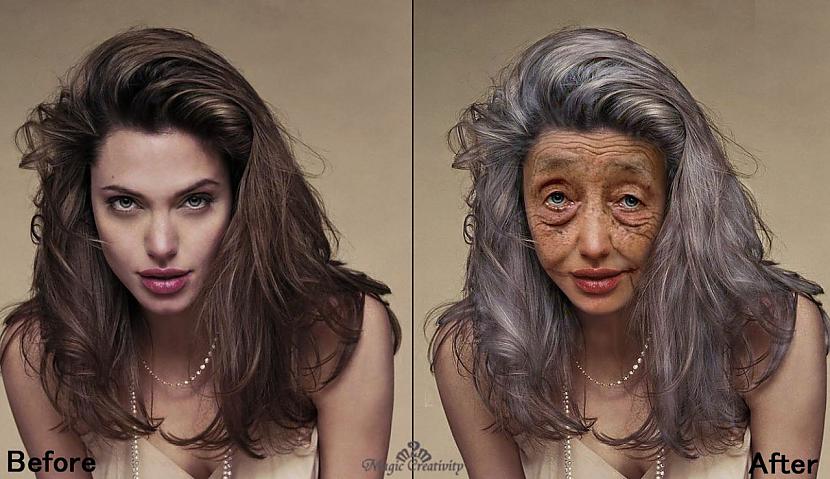 Кроме того, ваша операционная система так же сохраняет свои данные в файл подкачки, а это дополнительно нагружает жесткий диск работой.
Кроме того, ваша операционная система так же сохраняет свои данные в файл подкачки, а это дополнительно нагружает жесткий диск работой.
Оптимальный вариант – это использовать для файла подкачки отдельный физический диск. Идеальный вариант – использование SSD дисков, которые по своей скорости в разы быстрее своих HDD аналогов. Но даже использование обычных HDD уже разгрузит основной диск, который будет занят только работой ОС.
Выбор жесткого диска для файла подкачки находится в том же меню (Windows) Edit > Preferences > Performance или (Mac OS) Меню Photoshop > Preferences > Performance.
Настройки истории и кэш
Эта панель настроек находится в меню (Windows) Edit > Preferences > Performance или (Mac OS) Меню Photoshop > Preferences > Performance.
Cache Levels
Фотошоп использует кэш для того, чтобы быстро отображать изображение.
Если вы работаете с небольшими файлами, размером 1280×1024 точек и большим количеством слоев (50 и больше), установите значение кэша на 2.
Если работаете с большими файлами, размером 10 Мп и больше, ставьте значение больше 4.
Большее значение уровней кэша ускоряет процесс просмотра.
Cache tile size – отвечает за объём данных, которые фотошоп обрабатывает за один раз. Большие значения ускоряют общие операции над изображением, например, увеличение резкости. Меньшие значения быстрее работают, когда вы изменяете небольшие участки изображения, например работаете кистью.
Для новых процессоров рекомендуется ставить 128 К или 1024 К. Для старых (очень старых) 132 К или 1032 К.
History States
Каждая операция сохраненная в истории и увеличивает “файл подкачки”. Соответственно, чем меньше данных вы будете хранить в истории, тем меньше места будет занимать фотошоп.
Если вы всегда работаете в копии вашего слоя, достаточно оставить в истории десять последних действий.
GPU Settings
Photoshop CS4 и CS5 используют возможности вашей видеокарты для ускорения отображения изображения. Для того, чтобы фотошоп получил доступ к ресурсам видеокарты, она должна поддерживать стандарт OpenGL и иметь минимум 128 мегабайт памяти.
Для того, чтобы фотошоп получил доступ к ресурсам видеокарты, она должна поддерживать стандарт OpenGL и иметь минимум 128 мегабайт памяти.
Для доступа к ресурсам вашей видеокарты просто поставьте галку. И для максимального использования возможностей советуем вам обновить драйвер вашей видеокарты.
После настройки основных параметров работы, мы можем перейти к общим советам по оптимизации работы Photoshop.
Следите за индикатором эффективности
Индикатор эффективности покажет вам, когда фотошоп исчерпает доступную память и начнет сохранять данные в файл подкачки.
Для отображения индикатора нажмите стрелку под вашим изображением и выберете Efficiency.
Значения ниже 90-95% говорят о том, что фотошоп использует файл подкачки и, соответственно, это тормозит систему, показывая таким образом, что нужно выделить больше памяти в настройках фотошопа или добавить оперативной памяти в ваш компьютер.
Закрывайте неиспользуемые окна
В Photoshop CS4 и CS5 окна с документами используют больше памяти, чем в предыдущих версиях. Большое количество открытых документов сильно тормозит работу и может привести к сообщению о недостатке памяти.
В Mac OS существует функция Application frame (меню Window > Application Frame), по умолчанию она отключена. Если решите её использовать, помните, она также загружает память.
Уменьшите количество узоров и кистей для фотошоп
Кисти для фотошоп, узоры и стили слоев заметно нагружают систему. Причем каждый из них нагружает по чуть-чуть, а в итоге система забита барахлом, которое редко используется.
Чтобы посмотреть узоры в фотошоп, зайдите в меню Edit > Preset Manager и выбирете Preset Type > Patterns (узоры) или Brushes (кисти).
Отключите превью слоев и каналов
В слоях, каналах и путях фотошоп показывает небольшие превью содержимого.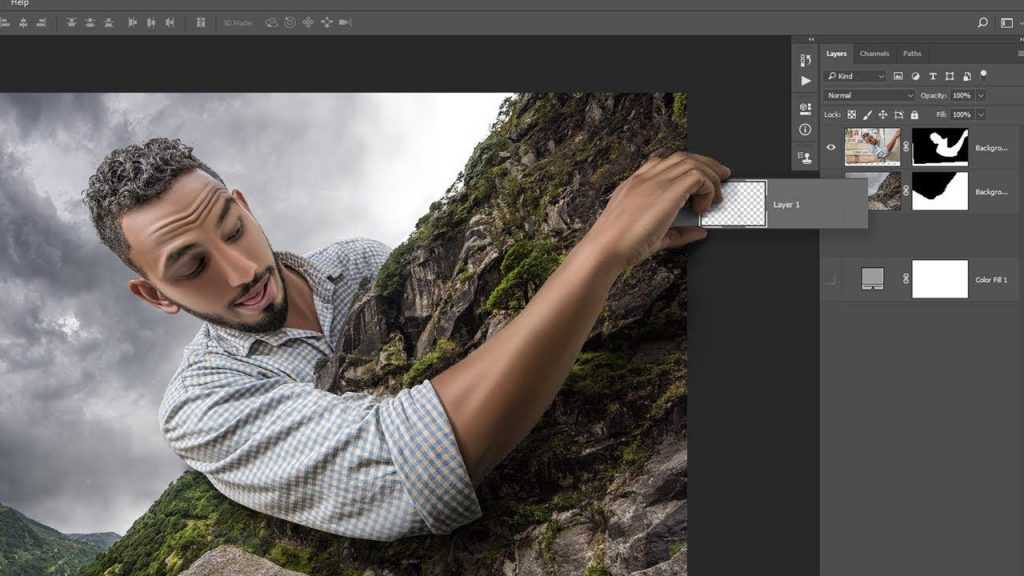 Соответственно, чем больше слоев, тем больше памяти уходит на их содержание.
Соответственно, чем больше слоев, тем больше памяти уходит на их содержание.
Для уменьшения или отключения превью зайдите в Panel Options и отключите превью.
Работайте с изображениями с глубиной цвета 8 бит
Фотошоп может работать с 8-, 16- и 32-битными изображениями. Однако, как показывает практика, для задач, не связанных с профессиональной цветокоррекцией и подготовкой к печати, вполне достаточно работать с 8-битными изображениями.
Перевести файл в 8 бит можно через меню Image > Mode > 8 Bits/Channel. Это сразу уменьшит размер файла, а соответственно и нагрузку на компьютер в два раза.
Отключите превью для шрифтов
Когда вы выбираете шрифт в фотошоп, вы сразу видите как будет выглядеть данный шрифт. Если вы этим не пользуетесь, эту функцию можно отключить.
(Win) меню Edit > Preferences > Type (Windows) или (Mac OS) меню Photoshop > Preferences > Type и снимите галку с пункта “Font Preview Size”.
Уменьшите размер файла
Если вы делаете файл для интернета и вам не нужны большие размеры, можете смело уменьшать ваши файлы до 3000 пикселей по длинной стороне и работать над ними дальше.
Уменьшить фото можно через меню Image > Image Size.
Сброс временных данных
Панель истории и буфер обмена хранят в себе массу данных. Для сброса данных зайдите в меню Edit > Purge и выберите Undo, Clipboard, Histories, или All. Соответственно, будут сброшены данные по отмене действий, буфер обмена, история или всё сразу.
Будьте внимательны, эту команду нельзя отменить.
Продуманная работа со слоями
Слои – это фундамент работы в фотошоп, но они увеличивают размер файла и объем занимятой памяти. Если вы произвели все нужные работы, объединяйте слои. Для этого выделите нужные слои, щелкните на них правой кнопкой мыши и выберите Merge Layers.
Для объединения всех имеющихся слоев зайдите в меню Layer > Flatten Image.:format(png)/8ec6660d1a12111.s.siteapi.org/img/1f8c415e7504f7642541f1bc303b4752ad5d7b3f.jpg)
Создание Smart Objects сэкономит вам место на диске и увеличит скорость работы. Выберите слой, щелкните правой кнопкой мыши и выберите Convert To Smart Object.
Не экспортируйте изображение в буфер обмена
Дело в том, что при копировании данных в буфер обмена Photoshop CS4 копирует туда данные в формате PICT, а Photoshop CS5 в формате TIFF. Представляете себе, какие это объёмы данных и потеря производительности. Копирование будет работать в пределах программы, то есть изображение не будет скопировано за пределы программы.
Если не копируете данные за пределы программы, отключите эту функцию: меню (Windows) Edit > Preferences > General или (Mac OS) Photoshop > Preferences > General -> отключите Export Clipboard.
Надеемся, эти советы помогут вам оптимизировать вашу работу в Photoshop.
Источник: fototips.ru
Основы Photoshop: Работа с текстом
Урок 12: Работа с текстом
/en/photoshopbasics/working-with-brushes/content/
Введение
Инструмент Type позволяет вам добавить текст в ваш файл . Вы можете использовать текст в различных проектах, например добавлять его к своим изображениям для создания плаката, праздничной открытки или приглашения. Вы также сможете настроить текст в соответствии с вашими потребностями.
Вы можете использовать текст в различных проектах, например добавлять его к своим изображениям для создания плаката, праздничной открытки или приглашения. Вы также сможете настроить текст в соответствии с вашими потребностями.
Чтобы использовать инструмент «Текст»:
- Найдите и выберите инструмент Type на панели Tools . Вы также можете нажать клавишу T на клавиатуре, чтобы получить доступ к инструменту «Текст» в любое время.
- На панели Control в верхней части экрана выберите нужный шрифт и размер текста .
- Щелкните селектор Цвет текста , затем выберите нужный цвет в диалоговом окне.
- Нажмите и перетащите в любом месте окна документа, чтобы создать текстовое поле.
- В документ будет добавлен новый текстовый слой.
 Вы можете начать печатать, чтобы добавить текст к слою.
Вы можете начать печатать, чтобы добавить текст к слою.
Если вы хотите добавить в документ много текста, вам будет проще работать с несколькими текстовыми слоями . Это даст вам больше контроля над внешним видом вашего текста. В приведенном ниже примере мы добавили второй текстовый слой для слова Mountains .
Насадки типа
- Если вы хотите отредактировать текстовый слой, вам необходимо дважды щелкнуть значок слоя на панели Слои . Затем вы можете изменить текст, изменить размер текстового поля или использовать параметры панели управления , чтобы выбрать другой шрифт или изменить размер и цвет текста.
- Чтобы получить дополнительные параметры форматирования текста, перейдите в Окно, , затем выберите Символ , чтобы просмотреть панель Символ .

- Если вы хотите переместить текст , вам нужно выбрать инструмент Move , щелкнуть и перетащить его в нужное место в окне документа.
Растеризация текста
Если вы попытаетесь использовать определенные инструменты с текстовым слоем, такие как Фильтры , вы получите предупреждающее сообщение с вопросом, хотите ли вы растрировать текст .
Растеризация означает, что текст будет преобразован в пиксели , что позволит вам выполнять настройки изображения, которые обычно не работают с текстом. Недостатком является то, что вы больше не сможете редактировать текст, изменять форматирование или преобразовывать его обратно в текстовый слой. Поэтому растрировать текст следует только в случае крайней необходимости. Если вы не хотите растрировать его, просто нажмите Отменить , чтобы сохранить текущий формат текстового слоя.
Дополнительные ресурсы
Photoshop предлагает множество других способов настройки текста. Чтобы узнать больше об этих параметрах, просмотрите эти руководства.
Чтобы узнать больше об этих параметрах, просмотрите эти руководства.
- Добавление текста к изображениям (Adobe)
- Подробное введение в инструмент «Текст» (Tuts Plus)
Предыдущий: Работа с кистями
Далее:Чтение гистограммы
/ru/photoshopbasics/reading-a-histogram/content/
Лучшие ноутбуки для Photoshop в 2023 году
При покупке по ссылкам на нашем сайте мы можем получать партнерскую комиссию. Вот как это работает.
(Изображение предоставлено: Getty Images) Лучшие ноутбуки для Photoshop (или любого программного обеспечения для редактирования фотографий) — это устройства с большой мощностью, современным процессором и кучей оперативной памяти. Хотя Photoshop не является самым требовательным программным обеспечением, если вы используете его, вероятно, у вас есть много медиафайлов и требовательных проектов, над которыми нужно работать, поэтому вам понадобится машина, которая может справиться с вашим рабочим процессом. И, конечно же, если вы выбираете ноутбук, портативность является ключевым фактором, поэтому вам не нужно ничего большого и громоздкого.
И, конечно же, если вы выбираете ноутбук, портативность является ключевым фактором, поэтому вам не нужно ничего большого и громоздкого.
Если вы используете обновленные функции Photoshop, такие как нейронные фильтры или выбор неба, вам также понадобится графический процессор от Nvidia или Apple, чтобы ИИ мог управлять автоматизацией задач, которые когда-то требовали много времени.
Мы понимаем, что это сложное время в финансовом отношении, поэтому мы включили несколько бюджетных вариантов, а также более дорогие варианты. Более дешевые устройства не будут работать с какими-либо передовыми инструментами машинного обучения, но они идеально подходят для более общего использования Photoshop (или любого из лучших вариантов программного обеспечения для редактирования фотографий). Мы протестировали все эти машины лично, поэтому точно знаем, на что они способны (обратите внимание на обзоры по ссылкам).
Если вам нужен второй экран для улучшения рабочего процесса, посмотрите нашу подборку лучших мониторов для редактирования фотографий. А тем, кто хочет ноутбук для немного другой творческой деятельности, следует ознакомиться с нашим путеводителем по лучшим ноутбукам для создания музыки.
А тем, кто хочет ноутбук для немного другой творческой деятельности, следует ознакомиться с нашим путеводителем по лучшим ноутбукам для создания музыки.
Все еще нужно зарегистрироваться в Creative Cloud? Ознакомьтесь с нашим руководством по лучшим скидкам Adobe Creative Cloud, чтобы убедиться, что вы получите лучшую цену, или загрузите Photoshop для бесплатной пробной версии.
Почему вы можете доверять Creative Bloq Наши эксперты-рецензенты часами тестируют и сравнивают продукты и услуги, чтобы вы могли выбрать лучшее для себя. Узнайте больше о том, как мы тестируем.
(Изображение предоставлено Future)01. MacBook Pro (14 дюймов, 2021 г.)
Лучший MacBook для Photoshop в 2022 г.
Технические характеристики
Процессор: M1 Pro (8-ядерный) или M1 Max (10-ядерный)
Графика: M1 Pro (14-ядерный) или M1 Max (16-ядерный)
ОЗУ: 16–64 ГБ
Экран: 14,2-дюймовый мини-светодиод с разрешением 3024 x 1964
Память: 512 ГБ – Твердотельный накопитель емкостью 8 ТБ
Лучшие предложения сегодняшнего дня
Причины купить
+
Потрясающий 14-дюймовый мини-светодиодный дисплей
+
Мощные компоненты
+
Фантастический выбор портов
Причины, по которым следует избегать
—
Не по карману многим рынок, но сделано это с размахом. С 2019 года он был полностью переработан, в результате чего были вновь представлены встроенные порты, которые были удалены еще в 2016 году, теперь с тремя портами Thunderbolt 4, одним портом HDMI, слотом для карт SDXC и портом MagSafe 3.
С 2019 года он был полностью переработан, в результате чего были вновь представлены встроенные порты, которые были удалены еще в 2016 году, теперь с тремя портами Thunderbolt 4, одним портом HDMI, слотом для карт SDXC и портом MagSafe 3.
Вы можете настроить его в соответствии с вашими потребностями, выбрав между M1 Pro или M1 Max SoC (система-на-чипе), которая сочетает в себе ЦП и ГП вместе, хотя вряд ли вам потребуется макс. из параметров компонента, чтобы запустить что-то вроде Photoshop. Что бы вы ни выбрали, это абсолютный источник энергии, который может запускать любое приложение, которое вы на него набрасываете, что делает его идеальным для цифровых иллюстраторов, фотографов и видеоредакторов.
В нашем обзоре нас особенно впечатлил 14,3-дюймовый мини-светодиодный дисплей с частотой 120 Гц, который является одним из лучших, которые мы когда-либо видели на ноутбуках, предлагая четкие, точные цвета и обеспечивая устойчивую яркость до 1000 нит. , полноэкранная яркость и пиковая яркость 1600 нит.
Если вам нужно несколько дисплеев для работы, вы можете подключить до трех Pro Display XDR и телевизор 4K с M1 Max или два Pro Display XDR, если вы выберете M1 Pro.
Подробнее читайте в нашем обзоре MacBook Pro 14 дюймов (2021 г.).
(Изображение предоставлено Michelle Rae Uy)02. Dell XPS 17 (2021)
Лучший ноутбук с Windows для фотошопа в 2022 году.0005
Графика: до NVIDIA GeForce RTX 3060 6 ГБ GDDR6
ОЗУ: до 64 ГБ DDR4-3200 МГц x 2400) InfinityEdge Touch Anti-Reflective 500-Nit
Память: до 4 ТБ M.2 PCIe NVMe
Лучшие предложения сегодняшнего дня
Причины купить
+
Великолепный дизайн и мощная конфигурация
05
05
05
5
+
Фантастический дисплей с тонкими рамками
Причины, по которым следует избегать
—
Отсутствие разнообразия портов
Dell XPS 17 (2021) — одна из лучших портативных рабочих станций на рынке, особенно если вы не фанат из macOS. Dell уже производит одни из лучших продуктов Windows, которые вы можете купить, но линейка XPS пользуется популярностью у творческих профессионалов благодаря превосходному качеству сборки и мощным компонентам.
Dell уже производит одни из лучших продуктов Windows, которые вы можете купить, но линейка XPS пользуется популярностью у творческих профессионалов благодаря превосходному качеству сборки и мощным компонентам.
Вы можете получить Intel i9 до 11-го поколенияпроцессор, 64 ГБ памяти и видеокарта Nvidia GeForce RTX 3060 для выполнения любых ресурсоемких рендеров. Кроме того, для 17-дюймового ноутбука он невероятно тонкий и легкий.
Это яркий пример того, насколько прекрасным может быть устройство Windows для творчества, и у вас даже есть возможность купить его с предустановленной Windows 11. Мы обнаружили, что экран с соотношением сторон 16:10 идеально подходит для фотографов, поскольку предлагает больше места по вертикали, чем стандартные широкоэкранные дисплеи с соотношением сторон 16:9, и его можно настроить с разрешением 4K Ultra HD+ 3840 x 2400.
Возможно, наиболее важно то, что экран поддерживает 100% цветовую гамму Adobe RGB и 94% цветовую гамму DCI-P3, что означает, что он также обеспечивает точную цветопередачу. Это означает, что это отличный выбор для профессиональных фотографов или тех, кто хочет, чтобы их фотографии выглядели наилучшим образом при редактировании их в Photoshop. Узнайте больше в нашем полном обзоре Dell XPS 17 (2021).
Это означает, что это отличный выбор для профессиональных фотографов или тех, кто хочет, чтобы их фотографии выглядели наилучшим образом при редактировании их в Photoshop. Узнайте больше в нашем полном обзоре Dell XPS 17 (2021).
03. Microsoft Surface Laptop Studio
Потрясающий творческий ноутбук от Microsoft.
Технические характеристики
ЦП: Intel Core i5 – i7 11-го поколения
Графика: Intel Iris Xe / Nvidia RTX
ОЗУ: 16–32 ГБ
Экран: 14,4-дюймовый QHD (2400 x 19000), сенсорный 256 ГБ — 2 ТБ SSD
Today Best Deals
Причины купить
+
Красивый экран 120 Гц
+
0117 —
Раздражающая доступность прямо сейчас
Студию Surface Laptop Studio можно рассматривать как конкурента на базе Windows многим популярным продуктам macOS на рынке, и Microsoft потратила так много времени на разработку линейки Studio за последние несколько лет. , неудивительно, почему. Предлагая совместимость с Windows 11 и довольно мощное аппаратное обеспечение, этот ноутбук был хорошо принят творческими людьми из разных областей, от цифровых иллюстраторов, писателей и фотографов.
, неудивительно, почему. Предлагая совместимость с Windows 11 и довольно мощное аппаратное обеспечение, этот ноутбук был хорошо принят творческими людьми из разных областей, от цифровых иллюстраторов, писателей и фотографов.
У него тонкий и легкий дизайн, способный конкурировать с лучшими устройствами Apple, великолепный экран, на котором мы с удовольствием работали в Photoshop, а также отличное время автономной работы, позволяющее редактировать фотографии или иллюстрировать, не беспокоясь о том, что рядом есть розетка. Но что больше всего отличало нас, когда мы использовали Photoshop на этом ноутбуке, так это сенсорный экран и поддержка стилуса, которые поставляются с форм-фактором «два в одном». Вы можете сдвинуть экран вниз, чтобы превратить ноутбук в большой планшет, а затем использовать Microsoft Slim Pen 2, чтобы рисовать или маскировать прямо на экране. Удовольствие от редактирования фотографий и иллюстраций в Photoshop. Подробнее см. в нашем полном обзоре Microsoft Surface Laptop Studio.![]()
04. Apple MacBook Air (M2, 2022 г.)
Великолепный портативный ноутбук для Photoshop.
Технические характеристики
ЦП: Apple M2
Графика: встроенный 8-ядерный/10-ядерный графический процессор
ОЗУ: 8–24 ГБ
Хранилище: 256 ГБ – 2 ТБ SSD
Размеры: 11,97 x 8,46 x 0,44 дюйма (30,41 x 21,5 x 1,13 см; Ш x Г x В)
Лучшие сегодняшние предложения
Причины купить
+
Great New Design
+
Превосходное срок службы батареи
Причины избежать
—
больше дороже, чем предыдущая модель
—
. pressure
Новый Apple MacBook Air (M2, 2022 г.) — это фантастически тонкий и легкий ноутбук для работы с Photoshop, в котором реализован ряд улучшений по сравнению с предыдущей моделью, в том числе новая веб-камера с разрешением 1080p и увеличенный и яркий экран. Этот большой экран особенно полезен для фотографов, которые хотят видеть свои снимки в максимально возможном качестве при их редактировании в Photoshop.
Этот большой экран особенно полезен для фотографов, которые хотят видеть свои снимки в максимально возможном качестве при их редактировании в Photoshop.
Он также оснащен новым чипом M2 от Apple, который представляет собой мощный кусочек кремния, превращающий использование MacBook Air в настоящее удовольствие. Он также может работать с инструментами на базе искусственного интеллекта в Photoshop благодаря этому новому чипу M2, который такой же, как и в более дорогом 13-дюймовом MacBook Pro.
Лучше всего то, что время автономной работы MacBook Air (M2, 2022 г.) просто потрясающее: в наших тестах оно продлилось более 16 часов. Таким образом, вы можете работать над этим в течение дня, не беспокоясь о подключении к источнику питания.
Это не все хорошие новости, так как она немного дороже, чем предыдущая модель, что означает, что это не , а с хорошим соотношением цены и качества. Модель 2020 года с чипом M1 по-прежнему является хорошим ноутбуком и все еще продается.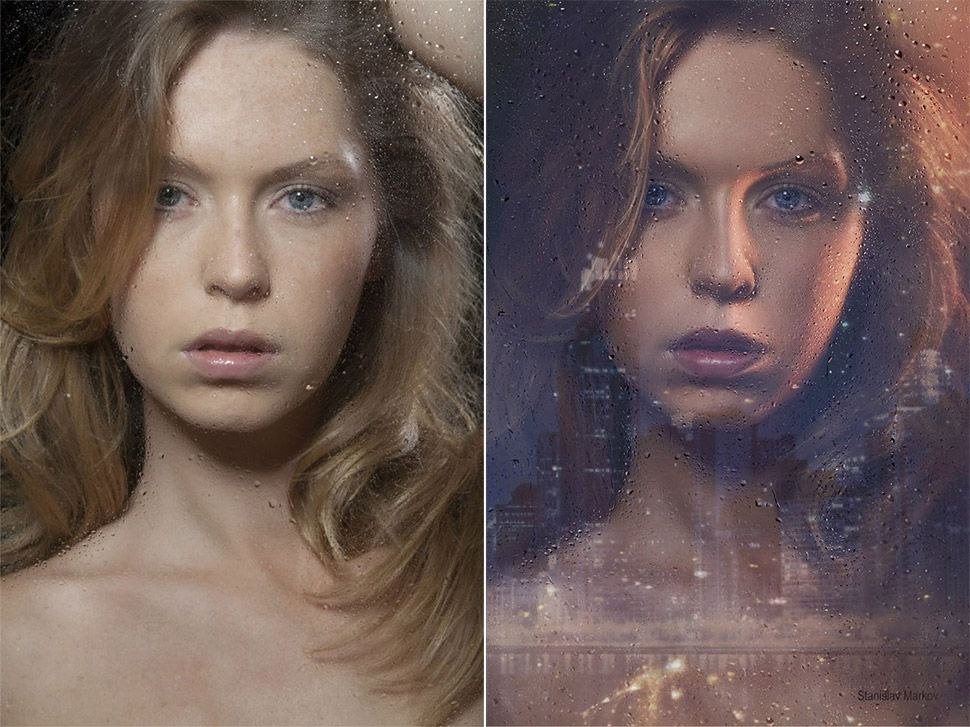 Определенно стоит проверить, не слишком ли дорогая модель M2 для вашего бюджета. Узнайте больше в нашем полном обзоре MacBook Air (M2, 2022 г.).
Определенно стоит проверить, не слишком ли дорогая модель M2 для вашего бюджета. Узнайте больше в нашем полном обзоре MacBook Air (M2, 2022 г.).
05. Ноутбук Microsoft Surface 4
Отличный современный ноутбук от Microsoft.
Технические характеристики
ЦП: Intel Core i5 – i7 11-го поколения /AMD Ryzen 5–7
Графика: Intel Iris Xe / AMD Radeon
ОЗУ: 8–32 ГБ Touch
Хранение: 256 ГБ — 1 ТБ SSD
Лучшие предложения сегодня
Причины для покупки
+
Комфортная клавиатура
+
Красивый экран
Причины избегать
—
Недостаточно порта 9005
.0005
—
Ткань из алькантары со временем может стать грубой
Apple может делать отличные ноутбуки для Photoshop, но ее старый конкурент Microsoft выпустила блестящее устройство Surface Laptop 4, которое превосходит MacBook за свои деньги.
Итак, чем же этот ноутбук так хорош для Photoshop? Он не только имеет великолепный дизайн, тонкий и легкий, но и имеет превосходный сенсорный экран PixelSense, который сделает ваши фотографии невероятными. Он также имеет отличную клавиатуру, мощные характеристики (включая передовую интегрированную графику от Intel или AMD, в зависимости от выбранной вами конфигурации) и невероятное время автономной работы.
Это фантастическая витрина для Windows 10, и она более чем способна запускать любое приложение для графического дизайна, которое вы хотите. Теперь, когда вышла Windows 11, ее также можно обновить бесплатно.
Также читайте наш обзор Surface Laptop 4
(Изображение предоставлено Future)06. Razer Blade 17 (2022)
Невероятно мощный ноутбук для Photoshop.
Технические характеристики
ЦП: Intel Core i7 12-го поколения
Графика: Nvidia GeForce RTX 3080 Ti
ОЗУ: 32 ГБ DDR5
Экран: 17,3-дюймовый QHD, 240 Гц, G-Sync
Хранение: 1 ТБ M. 2 PCIE NVME SSD
2 PCIE NVME SSD
Лучшие сегодняшние предложения
. +
Современный дизайн с отличной клавиатурой
Причины, по которым следует избегать
—
Очень дорого
—
Короткое время автономной работы
Новейший Razer Blade 17 — фантастический ноутбук для Photoshop с новейшими процессорами Intel 12-го поколения , а также новейший графический процессор для ноутбуков Nvidia GeForce RTX 3080 Ti от Nvidia.
Это самый мощный графический процессор, который вы можете получить в ноутбуке, не тратя серьезно огромную сумму денег, и хотя это означает, что для многих людей этот ноутбук, вероятно, излишен, если вы используете искусственный интеллект Photoshop и инструменты машинного обучения. много на фотографиях сверхвысокого разрешения, Razer Blade 17 быстро справится даже с самыми трудными задачами.
Это очень дорого, но за эти деньги вы получаете одни из лучших мобильных технологий, доступных прямо сейчас. В сочетании с великолепным качеством сборки и потрясающим 17-дюймовым экраном это великолепная творческая рабочая станция для людей, которым требуется много энергии.
В сочетании с великолепным качеством сборки и потрясающим 17-дюймовым экраном это великолепная творческая рабочая станция для людей, которым требуется много энергии.
Прочитайте наш обзор Razer Blade 17 для получения дополнительной информации.
(Изображение предоставлено Future)07. MacBook Pro 13 дюймов (M2, 2022 г.)
Еще один победитель от Apple.
Технические характеристики
ЦП: Apple M2 с 8-ядерным ЦП
Графика: встроенный 10-ядерный ГП
ОЗУ: 8–24 ГБ
Экран: 13,3-дюймовый дисплей с разрешением 2560 x 1600, поддержкой P3 и технологией True Tone5
4 : 256 ГБ – 2 ТБ SSD
Размеры (В x Ш x Г): 30,41 x 21,24 x 1,56 см
Лучшие сегодняшние сделки
Причины купить
+
M2 Chip — блестящий исполнитель
+
Отличное время автономной работы
+
New in Itship
Причины.
 дизайн
дизайн—
По-прежнему только два порта Thunderbolt
Еще один MacBook в этом списке, новый 13-дюймовый MacBook Pro — великолепный ноутбук для Photoshop. унифицированная память, а это означает, что это отличный портативный ноутбук для редактирования фотографий.
Он поставляется с сенсорной панелью в верхней части клавиатуры, что обеспечивает быстрый доступ к инструментам и сочетаниям клавиш и может значительно ускорить рабочий процесс, а также поддерживает Adobe Photoshop. Усовершенствованный Neural Engine в чипе M2 означает, что функции искусственного интеллекта Photoshop работают очень хорошо и могут сэкономить вам много времени за счет автоматизации ранее трудоемких задач.
Новый 13-дюймовый MacBook Pro также может похвастаться невероятно долгим временем автономной работы. Мы протестировали его сами, и он действительно впечатляет, позволяя вам работать весь день, и при этом еще остается заряд батареи. Он не такой мощный, как 14-дюймовые и 16-дюймовые модели MacBook Pro, но более доступен по цене, что делает его отличной покупкой для многих фотографов, которые предпочитают тратить свои бюджеты на обновление камеры.
Прочтите наш обзор MacBook Pro 13 дюймов (M2, 2022 г.) для получения дополнительной информации.
(Изображение предоставлено Future)08. Apple MacBook Air (M1, 2020)
Старый Air, новый и улучшенный.
Технические характеристики
ЦП: Apple M1
Графика: встроенный 7-ядерный/8-ядерный графический процессор
ОЗУ: 8–16 ГБ
Память: 256 ГБ – 2 ТБ SSD
Размеры: 11,97 x 8,36 x 0,63 дюйма (30,41 x 21,24 x 1,61 см; W x d x h)
Лучшие сегодняшние предложения
Причины для покупки
+
Silent для использования + Amazing Lifce + + Amazing Batuend Lifce +
Доступно для Mac
Причины, по которым следует избегать
—
Отсутствие нового дизайна
—
Конструкция без вентилятора может снизить производительность но он идеально подходит для студентов и фотографов с ограниченным бюджетом, которые хотят получить устройство macOS на базе M1, не тратя все эти деньги на ноутбук Pro. Учитывая, что в нем используется тот же кремний Apple, что и в ранее упомянутом MacBook Pro (2020), это первый доступный MacBook Air, который может конкурировать с MacBook Pro, когда речь идет о производительности Photoshop.
Учитывая, что в нем используется тот же кремний Apple, что и в ранее упомянутом MacBook Pro (2020), это первый доступный MacBook Air, который может конкурировать с MacBook Pro, когда речь идет о производительности Photoshop.
Когда мы рассмотрели MacBook Air, мы обнаружили, что можем быстро открывать и редактировать фотографии и проекты с высоким разрешением, а также легко переключаться между приложениями, и все это без каких-либо шумных вентиляторов благодаря его безвентиляторной конструкции. И, конечно же, поскольку технически это обычное потребительское устройство, а не творческая рабочая станция, оно выглядит невероятно стильно.
Как и предыдущие модели MacBook Air, он отличается великолепным тонким и легким дизайном, который удобно носить с собой, а также оснащен экраном с разрешением 2560 x 1600 и максимальной яркостью 400 нит.
Кроме того, последняя модель MacBook Air впервые поддерживает цветовую гамму P3, что означает, что экран может отображать точные цвета, что невероятно важно для фотографов, использующих Photoshop. В то время как новая модель 2022 года с улучшенным чипом M2 уже доступна (и занимает более высокое место в нашем списке), MacBook Air (M1, 2020) остается отличным ноутбуком для редактирования фотографий в Photoshop, и теперь его стоимость выше, чем когда-либо.
В то время как новая модель 2022 года с улучшенным чипом M2 уже доступна (и занимает более высокое место в нашем списке), MacBook Air (M1, 2020) остается отличным ноутбуком для редактирования фотографий в Photoshop, и теперь его стоимость выше, чем когда-либо.
Подробнее читайте в нашем обзоре MacBook Air (M1, 2020 г.).
(Изображение предоставлено Future)09. Acer ConceptD 7 Ezel Pro
Мощная альтернатива MacBook с двумя шарнирами.
Технические характеристики
ЦП: Intel Core i7 9-го поколения
Графика: NVIDIA GeForce RTX 2060 – 2080
ОЗУ: 16–32 ГБ : 1 ТБ
Лучшие предложения сегодняшнего дня
Причины купить
+
Очень мощный
+
Хороший выбор портов
+
Фантастический 4K -экран
Причины избежать
—
Не широко доступны в США
—
довольно громоздкий
Концепция Acer 7 Ezel Pro является еще одним мощным это отличный выбор для запуска Photoshop.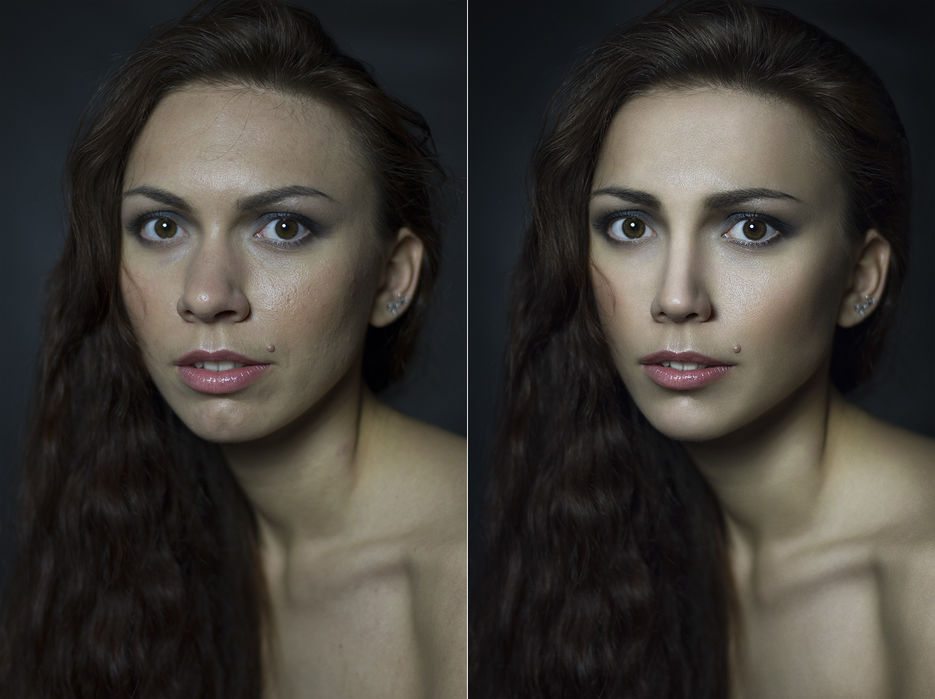 Он оснащен высококачественной графикой Nvidia RTX, что делает его отличным выбором для людей, которые хотят использовать AI Photoshop и инструменты на основе машинного обучения. Экран 4K IPS, подтвержденный Pantone, также является одним из лучших, которые мы видели в ноутбуках, и когда мы рассмотрели его, мы обнаружили, что наши фотографии выглядят лучше, чем когда-либо — еще до того, как мы запустили Photoshop, чтобы начать редактирование!
Он оснащен высококачественной графикой Nvidia RTX, что делает его отличным выбором для людей, которые хотят использовать AI Photoshop и инструменты на основе машинного обучения. Экран 4K IPS, подтвержденный Pantone, также является одним из лучших, которые мы видели в ноутбуках, и когда мы рассмотрели его, мы обнаружили, что наши фотографии выглядят лучше, чем когда-либо — еще до того, как мы запустили Photoshop, чтобы начать редактирование!
Это дорого, и это не самый тонкий и легкий ноутбук в этом списке, но в него стоит инвестировать, если вы ищете настоящую рабочую лошадку для редактирования фотографий. См. наш обзор Acer ConceptD 7 Ezel Pro, чтобы узнать больше.
(Изображение предоставлено Future)10. Asus Zenbook Pro 14 Duo OLED (2022 г.)
Мощный ноутбук с двумя экранами для Photoshop.
Технические характеристики
ЦП: Intel Core i9-12900H (14 ядер)
Графика: Intel Iris Xe, Nvidia RTX 3050 Ti 4 ГБ
ОЗУ: 32 ГБ DDR5
Экран: 14,5-дюймовый 2880 x 1800 120 Гц OLED, 12,7-дюймовый 2880 x 864 IPS
Слан.
+
Отличные возможности подключения
Причины, по которым следует избегать
—
Посредственное время автономной работы
Asus Zenbook Pro 14 Duo OLED (2022) оснащен передовыми компонентами, включая процессор Intel 12-го поколения, а также видеокартой Nvidia RTX 30 Видеокарта Ti 4 ГБ, что означает, что у нее не будет проблем с запуском Photoshop.
14-ядерный процессор и 32 ГБ оперативной памяти также означают, что это настоящий зверь, когда дело доходит до многозадачности, которая может значительно ускорить ваш рабочий процесс. Тем не менее, наиболее привлекательной особенностью Asus Zenbook Pro 14 Duo OLED (2022) являются два экрана — основной 14,5-дюймовый OLED-экран с частотой 120 Гц, который выглядит фантастически, и 12,7-дюймовый IPS-экран над клавиатурой.
Думайте об этом втором экране как о сверхзаряженной сенсорной панели, позволяющей перемещать приложения и инструменты на нижний экран, предоставляя вам больше места для работы на основном экране. Это прекрасно работает с Adobe Photoshop. Вы также можете использовать стилус на втором экране, превратив его в отличный планшет для рисования. Это дорого, и время автономной работы не самое лучшее, но это невероятная машина для работы.
Это прекрасно работает с Adobe Photoshop. Вы также можете использовать стилус на втором экране, превратив его в отличный планшет для рисования. Это дорого, и время автономной работы не самое лучшее, но это невероятная машина для работы.
Подробнее читайте в нашем обзоре Asus Zenbook Pro 14 Duo OLED (2022).
Что делает ноутбук подходящим для Adobe Photoshop?
Photoshop — это творческое приложение, любимое фотографами и цифровыми художниками благодаря разнообразному набору инструментов и широкому набору функций. Это далеко не самое требовательное программное обеспечение, но оно, безусловно, одно из самых мощных для редактирования фотографий. Это означает, что не каждый ноутбук может достойно работать с ним, но есть несколько вещей, на которые следует обратить внимание при покупке ноутбука специально для Adobe Photoshop.
Во-первых, вам нужен современный процессор. И Intel, и AMD перечисляют процессоры в числовом порядке относительно мощности, и обычно действует правило «чем больше, тем лучше», поэтому Intel i5 9-го поколения не будет выполнять задачи так же эффективно, как Intel i9 11-го поколения. Мы рекомендуем как минимум Intel i5 9-го поколения или Ryzen 5 3600.
Мы рекомендуем как минимум Intel i5 9-го поколения или Ryzen 5 3600.
Память или ОЗУ также важны, поэтому ищите минимум 8 ГБ (хотя 16 ГБ предпочтительнее) и даже выделенную видеокарту, если ваш бюджет позволяет.
Также рекомендуется ноутбук с большим жестким диском SSD, так как это означает, что вы можете хранить все фотографии, которые вы редактируете, на устройстве, а скорость SSD (по сравнению с более медленным традиционным жестким диском) означает, что вы можете загружать и редактируйте фотографии за считанные секунды.
Поскольку вы будете проводить много времени, работая на своем ноутбуке, вы должны убедиться, что он удобен в использовании, поэтому трекпад и клавиатура должны быть хорошо сконструированы, не увеличивая габариты ноутбука. Если вам понадобится ноутбук для Photoshop, чтобы редактировать фотографии во время путешествий, ваш приоритет должен быть в тонком и легком ноутбуке.
Ноутбук 2-в-1 также может быть очень выгодным, поскольку он сочетает в себе преимущества гибкого редактирования графического планшета с вашим ноутбуком, хотя они, как правило, менее мощные, чем более крупный ноутбук с оптимизированным дизайном.
В последние месяцы также появились новые разработки: все больше OLED-дисплеев 4K появляется на ноутбуках, специально созданных для фотографов и творческих людей. OLED-экран обеспечит насыщенный, глубокий черный цвет и красивые цвета, поэтому, хотя он может быть дорогим, его покупка стоит каждой копейки, если вы можете потратить деньги.
Какой ноутбук используют большинство фотографов?
Это полностью зависит от личных предпочтений каждого фотографа. Многие выбирают устройства MacBook Pro, поскольку они были одними из лучших оптимизированных ноутбуков на рынке для творческих профессионалов. В наши дни ноутбуки на базе Windows и 2-в-1 прошли долгий путь, но Apple по-прежнему остается лучшим выбором.
Это стало возможным благодаря сочетанию отличной оптимизации и любимой экосистемы Apple, что значительно упрощает совместное использование других устройств Apple, таких как настольные компьютеры iMac Mac Pro и планшеты iPad Pro.
Конечно, если у вас дома нет множества других устройств Apple, аппаратное обеспечение Windows по-прежнему является отличным вариантом как для фотографов, так и для цифровых редакторов, особенно если у вас нет опыта работы с macOS. Apple также еще не выпустила настоящего устройства 2-в-1 или трансформируемого ноутбука, что дает Windows преимущество для людей, которые хотят оставить графический планшет дома и вместо этого использовать стилус непосредственно со своим ноутбуком.
Apple также еще не выпустила настоящего устройства 2-в-1 или трансформируемого ноутбука, что дает Windows преимущество для людей, которые хотят оставить графический планшет дома и вместо этого использовать стилус непосредственно со своим ноутбуком.
Ссылки по теме:
- Лучшие экшены Photoshop: ускорьте процесс Photoshop
- Учебники Photoshop: лучшие уроки Photoshop, доступные в Интернете
- Лучшие ноутбуки для анимации: мощные устройства для анимации
Обзор лучших предложений сегодняшнего дня
Цена снижена
(открывается в новой вкладке)
Apple MacBook Pro 14 дюймов (2021 г.)
(открывается в новой вкладке)
(открывается в новой вкладке)
2299 фунтов стерлингов
(открывается в новой вкладке)
£2 140,02
(открывается в новой вкладке)
Просмотр (открывается в новой вкладке)
См. все цены (открывается в новой вкладке)
все цены (открывается в новой вкладке)
2269 фунтов стерлингов
(открывается в новой вкладке)
Просмотр (открывается в новой вкладке)
Посмотреть все цены
(открывается в новой вкладке)
Microsoft Surface Laptop Studio
(открывается в новой вкладке)
(откроется в новой вкладке)
2 081,16 £
(откроется в новой вкладке)
Посмотреть (откроется в новой вкладке)
Посмотреть все цены
(откроется в новой вкладке)
Apple MacBook Air M2 2022
(откроется в новой вкладке)
(открывается в новой вкладке)
1119 фунтов стерлингов
(открывается в новой вкладке)
Вид (открывается в новой вкладке)
Посмотреть все цены
(открывается в новой вкладке)
Ноутбук Microsoft Surface 4 9005″
(открывается в новой вкладке)
(открывается в новой вкладке)
£999
Посмотреть
Посмотреть все цены
Цена со скидкой
90s15 (91015) (2002) в новой вкладке)(открывается в новой вкладке)
2 799,99 фунтов стерлингов
(открывается в новой вкладке)
2 384,03 фунтов стерлингов
(открывается в новой вкладке)
Посмотреть все цены (открывается в новой вкладке)
(открывается в новой вкладке)
Apple Macbook Pro 13 (2022 г. )
)
(откроется в новой вкладке)
(откроется в новой вкладке)
£1,225
(откроется в новой вкладке)
Просмотр (откроется в новой вкладке)
Посмотреть все цены
(откроется в новой вкладке)
Apple Macbook Air (M1 2020)
(открывается в новой вкладке)
(открывается в новой вкладке)
949 фунтов стерлингов
(открывается в новой вкладке)
Просмотреть (открывается в новой вкладке)
5 90 Просмотреть все цены
(открывается в новой вкладке)
Acer ConceptD 7 Ezel Pro
(откроется в новой вкладке)
(откроется в новой вкладке)
2 699 фунтов стерлингов
(откроется в новой вкладке)
Просмотр (откроется в новой вкладке)
Посмотреть все цены
7105 Цена со скидкой 90 в новой вкладке)Asus Zenbook Pro 14 Duo OLED UX8402
(открывается в новой вкладке)
(открывается в новой вкладке)
1999 фунтов стерлингов
(открывается в новой вкладке)
1,4 фунта стерлингов новая вкладка)Вид (открывается в новой вкладке)
Посмотреть все цены
на базе
Подпишитесь ниже, чтобы получать последние новости от Creative Bloq, а также эксклюзивные специальные предложения прямо на вашу почту!
Свяжитесь со мной, чтобы сообщить о новостях и предложениях от других брендов Future.

 Вы можете начать печатать, чтобы добавить текст к слою.
Вы можете начать печатать, чтобы добавить текст к слою.